“主机”界面提供主机管理功能,您可以添加、编辑、删除主机,还可以查看对应任务的详细信息。
添加主机
- 在vSphere Client主页的导航栏中,单击“主机和集群”。
进入“主机和集群”界面。
- 在左侧区域,单击目标集群。
- 在右侧区域,单击“配置”页签,然后在导航栏中依次单击“FusionOne Center > 主机”。
进入“主机”界面。
- 单击“添加”。
弹出“添加”对话框。
- 根据界面提示信息,添加主机。
- 选择主机添加方式,添加主机,单击“下一步”。
- 发现的主机:将已发现的主机添加至集群中。
- 手动添加主机:手动添加新的主机至集群中。
- 进行环境预检查,检查新增主机是否与参考主机兼容。
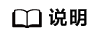
- 新增主机需要和参考主机兼容。
- 新增主机需满足《FusionOne vSAN一体机 版本配套表》所描述的配套要求,包括主机型号、ESXi版本、磁盘型号、网卡型号。
- 在“选择参考主机”后,单击
 ,在下拉框中选择1台主机作为参考主机。
,在下拉框中选择1台主机作为参考主机。 - 单击“检查”,系统将开始检查新增主机是否与参考主机兼容。
表1 检查结果说明 任务名称
状态
说明
影响
检查新增主机和参考主机型号是否一致
通过
新增主机与参考主机型号一致
可添加新增主机
不通过
新增主机与参考主机型号不一致
不可添加新增主机
不可以执行下一步
检查新增主机和参考主机ESXi版本是否一致
通过
新增主机和参考主机ESXi版本一致
可添加新增主机
不通过
新增主机和参考主机ESXi版本不一致
不可添加新增主机
不可以执行下一步
检查新增主机和参考主机磁盘规格是否一致
说明:如果磁盘不合乎要求,进行磁盘更换,插拔以后,需要重启iBMA或者重启主机。否则再次检查时,获取的信息仍然是原来的磁盘信息。有关重启iBMA或者重启主机操作的详细信息,请参考《FusionOne vSAN一体机 操作指南》中的FAQ。
通过
新增主机和参考主机磁盘规格一致
说明:集群内所有主机磁盘(系统盘除外)必须满足两种型号(各个主机的每种磁盘型号须相等)且对应磁盘数量相同。
可添加新增主机
警告
集群中存在不满足磁盘要求的节点,请确认所有节点满足拥有两种磁盘且磁盘数量相同
需要确认是否满足要求,满足要求后可添加新增主机,可以执行下一步
不通过
新增主机和参考主机磁盘规格不一致
说明:新增主机磁盘不满足两种型号时,可单击“当前磁盘型号”查看新增主机磁盘详情。
不可添加新增主机
不可以执行下一步
检查新增主机和参考主机RDMA配置是否一致
通过
新增主机和参考主机RDMA配置一致
可添加新增主机
警告
新增主机和参考主机RDMA配置不一致
可添加新增主机
- 检查完成,确认环境信息无误后,单击“下一步”。
- 输入vCenter用户凭证,单击“下一步”。
- 配置网卡,单击“下一步”。
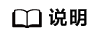
如果网卡不合乎要求,进行网卡更换,插拔以后,需要重启iBMA或者重启主机。否则再次检查时,获取的信息仍然是原来的网卡信息。有关重启iBMA或者重启主机操作的详细信息,请参考《FusionOne vSAN一体机 操作指南》中的FAQ。
- 设置主机,单击“下一步”。
- 设置虚拟网络,单击“下一步”。
- 确认配置信息,单击“验证”。
- 验证成功后,单击“完成”。
- 选择主机添加方式,添加主机,单击“下一步”。
编辑主机
- 在vSphere Client主页的导航栏中,单击“主机和集群”。
进入“主机和集群”界面。
- 在左侧区域,单击目标集群。
- 在右侧区域,单击“配置”页签,然后在导航栏中依次单击“FusionOne Center > 主机”。
进入“主机”界面。
- 在主机列表中,选择待编辑的主机,单击“编辑”。
弹出“编辑ESXi主机”对话框。
- 确认提示信息,单击“下一步”。
- 编辑ESXi主机信息,输入用户凭证信息,单击“校验凭证”进行校验。
- 校验成功后,单击“确定”。
删除主机
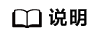
- 如需将删除的主机重新添加至集群,请确保在主机删除后对其执行配置恢复操作,否则将导致添加失败。有关主机配置恢复操作的详细信息,请参考《FusionOne vSAN一体机 操作指南》中的FAQ。
- 若主机数量小于3,则不允许删除。
- 在vSphere Client主页的导航栏中,单击“主机和集群”。
进入“主机和集群”界面。
- 在左侧区域,单击目标集群。
- 在右侧区域,单击“配置”页签,然后在导航栏中依次单击“FusionOne Center > 主机”。
进入“主机”界面。
- 在主机列表中,选择待删除的主机,单击“删除”。
弹出“删除ESXi主机”对话框。
- 确认提示信息,单击“下一步”。
- 输入用户凭证信息,单击“校验凭证”进行校验。
- 校验成功后,单击“确定”。
查看并确认主机任务
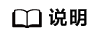
执行主机添加、编辑或删除操作后,系统自动生成对应任务并展示在“主机”界面,您可以查看任务的详细信息并在任务完成后执行确认操作。当前任务完成但暂未执行确认操作时,主机添加、编辑和删除按钮暂不可用。
- 在vSphere Client主页的导航栏中,单击“主机和集群”。
进入“主机和集群”界面。
- 在左侧区域,单击目标集群。
- 在右侧区域,单击“配置”页签,然后在导航栏中依次单击“FusionOne Center > 主机”。
进入“主机”界面。
- 在任务详情区域,查看主机任务的详细信息。
- 任务执行成功后,单击“任务确认”,确认任务。